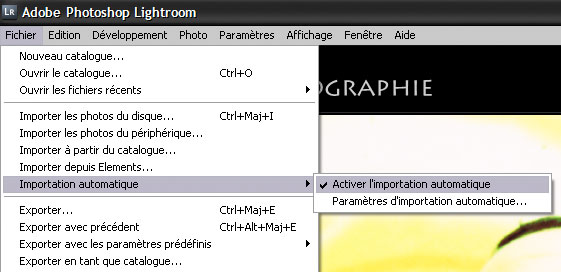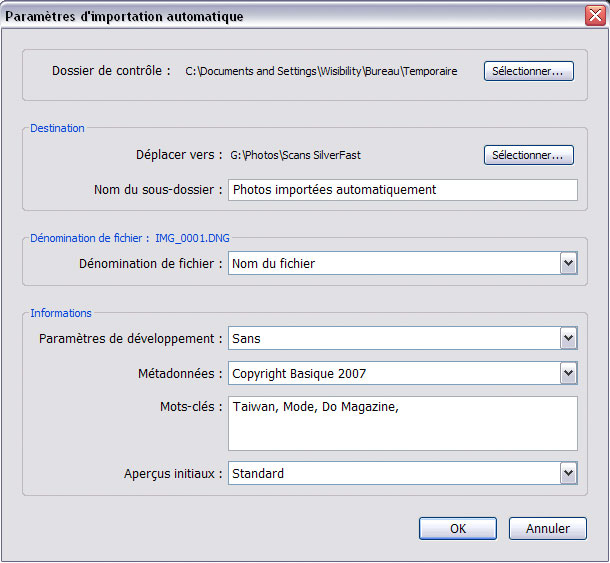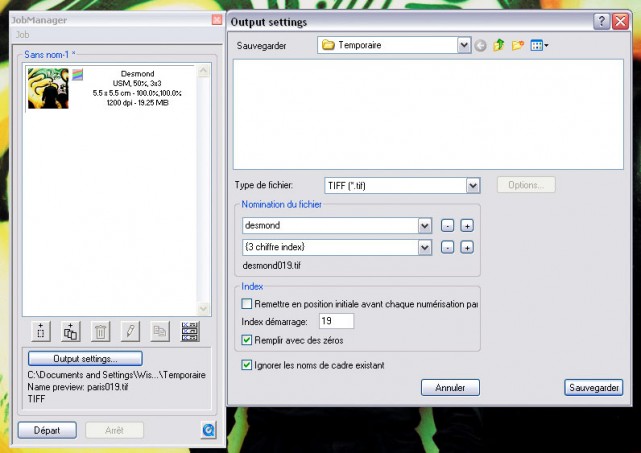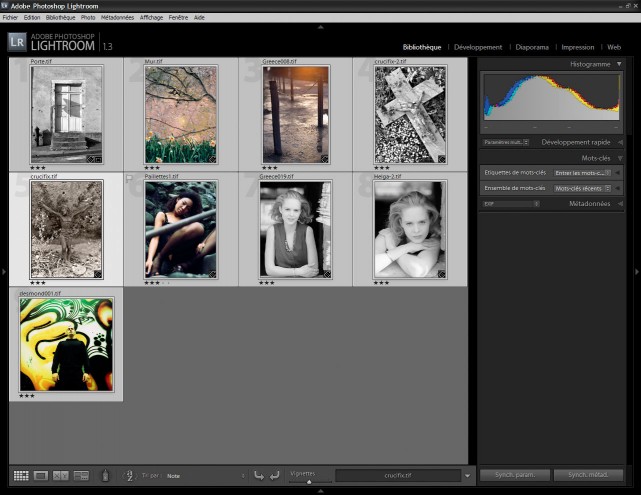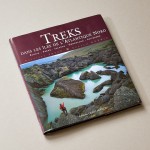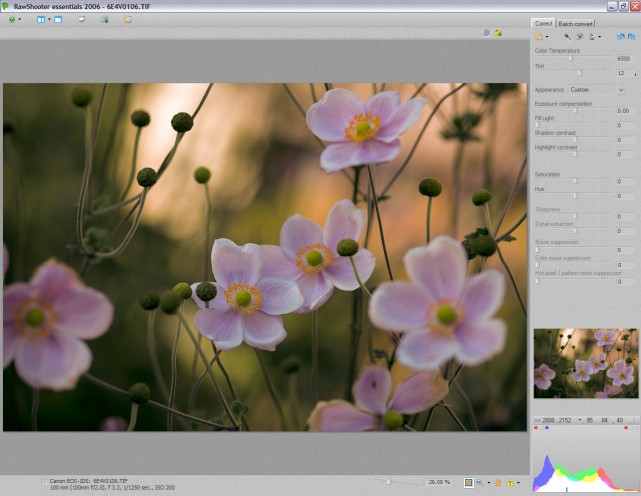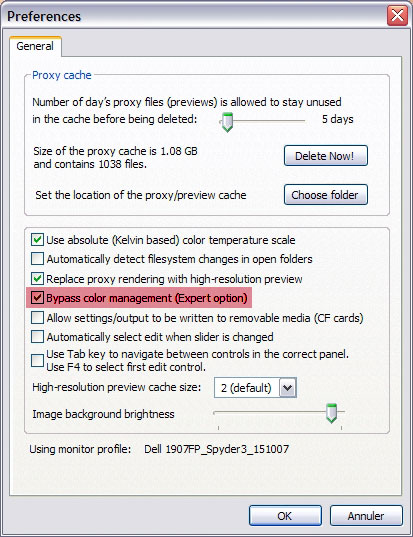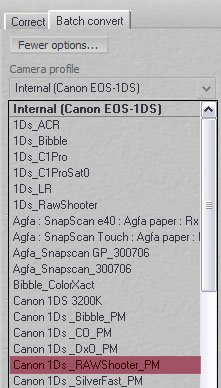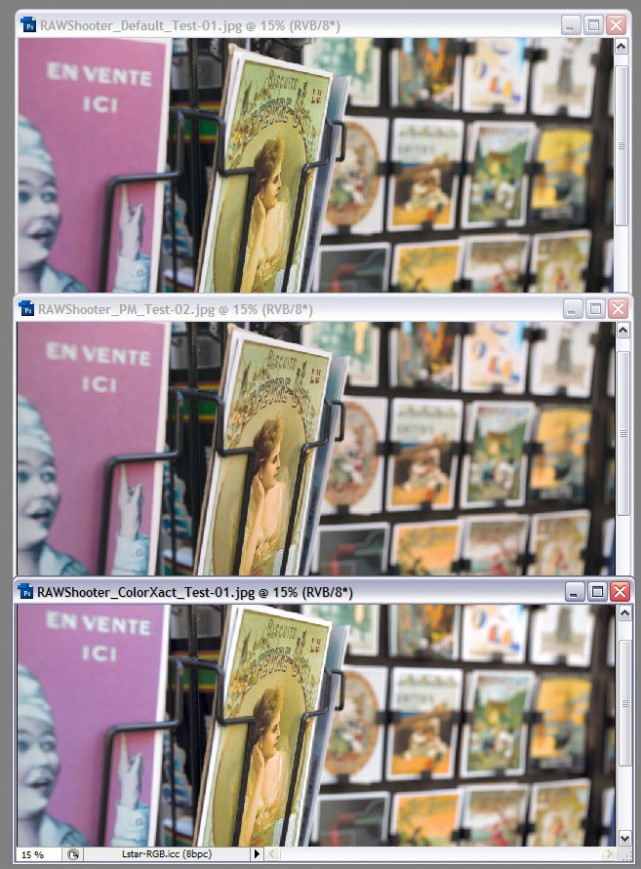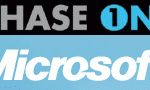Quand SilverFast rencontre Lightroom…
Publié le 21 novembre 2007 dans Articles et dossiers par Volker Gilbert

Configurer les deux logiciels
Lightroom permet d’importer des images directement à partir d’un appareil, pour peu que vous disposiez d’un logiciel capable de transférer les images du boîtier sur votre disque dur. Cette fonction peut être utilisée pour importer automatiquement les fichiers en provenance de votre logiciel de numérisation dans la bibliothèque de Lightroom.
• Créez un dossier temporaire pour accueillir les fichiers (je l’ai créé ici sur le Bureau).
• Sélectionnez la commande Importation automatique>Activer l’importation automatique, pour permettre l’ajout de vos fichiers dans Lightroom.
• Toujours dans le menu Importation automatique, sélectionnez la boîte de dialogue Paramètres d’importation automatique.
• Spécifiez quel est le dossier temporaire, dans Dossier de contrôle, et quel est le dossier vers lequel vous souhaitez transférer vos fichiers, dans Destination. Vous pouvez leur ajouter une mention de droits d’auteur dans le panneau Métadonnées, des mots-clés spécifiques (lieu de prise de vue, sujet, etc.) dans le panneau Mots clés ; vous pouvez aussi choisir la qualité des aperçus générés lors de l’importation.
• Validez, puis revenez à votre logiciel de numérisation. N’oubliez pas de préciser dans votre logiciel (ici SilverFast Ai Studio) le dossier temporaire comme dossier cible, puis commencez la numérisation. J’ai opté ici pour une numérisation par lots (via le Job Manager de Silverfast) tenant compte des paramètres spécifiques à chaque image.
• Lightroom déplace les fichiers du dossier temporaire vers le dossier cible, puis affiche les images dans le module Bibliothèque au fur et à mesure de leur numérisation. Attention, le processus s’arrête lorsqu’intervient une première anomalie : veillez à donner un nom unique à chaque fichier numérisé …